Dov'è NOTEPAD in Windows 10? 6 modi per aprirlo!
Pubblicato: 2019-07-22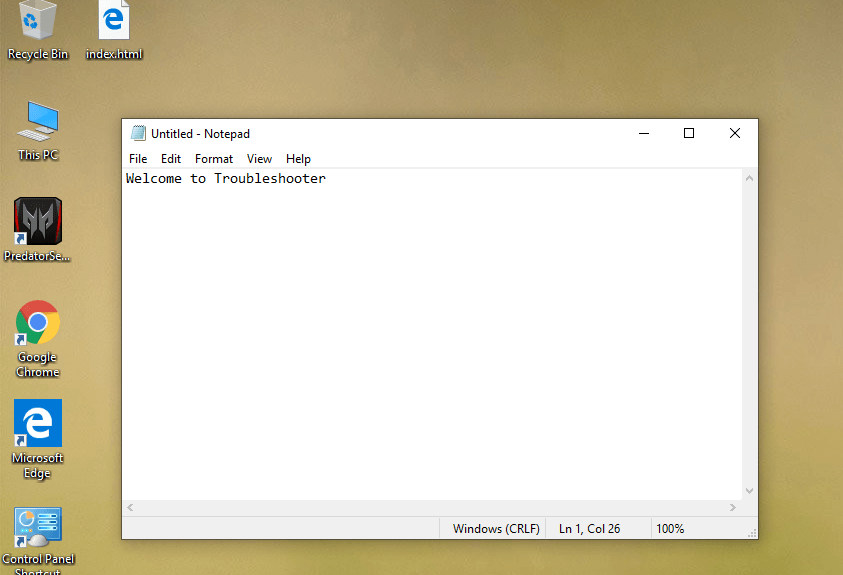
Dov'è NOTEPAD in Windows 10? Blocco note di Windows è un editor di testo integrato nel sistema operativo Windows. Puoi modificare quasi tutti i tipi di file con Blocco note, puoi persino modificare qualsiasi pagina Web utilizzando l'Editor Blocco note. Non hai bisogno di alcun editor di testo di terze parti perché Blocco note ti consente di modificare facilmente qualsiasi file HTML. Blocco note è un'applicazione molto leggera che è estremamente veloce e semplice da usare. Pertanto, le persone trovano Blocco note come il software di editor di testo più affidabile rispetto ad altri editor di testo di terze parti disponibili sul mercato.
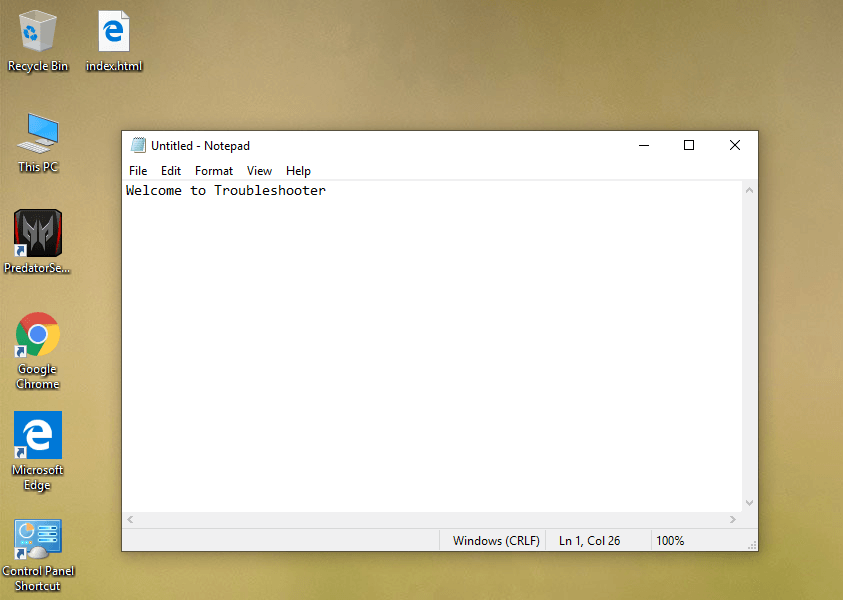
Tuttavia, per lavorare con il blocco note, devi prima individuare e aprire Blocco note sul tuo dispositivo. Nella maggior parte dei casi, il collegamento al blocco note è presente sul desktop oppure è possibile aprire il blocco note utilizzando la ricerca di Windows. Ma su alcuni dispositivi quando non riesci a trovare il blocco note, devi seguire questa guida utilizzando la quale puoi individuare facilmente il blocco note su Windows 10 e creare un collegamento sul desktop per accedervi facilmente. Qui, abbiamo classificato 6 modi per aprire Blocco note in Windows 10.
Contenuti
- Come utilizzare Blocco note per modificare pagine Web HTML
- Dov'è NOTEPAD in Windows 10? 6 modi per aprire Blocco note!
- Metodo 1: apri Blocco note tramite il menu Start
- Metodo 2: aprire Blocco note tramite il prompt dei comandi
- Metodo 3: apri Blocco note utilizzando la barra di ricerca di Windows
- Metodo 4: aprire Blocco note tramite il menu contestuale del tasto destro del mouse
- Metodo 5: apri Blocco note tramite Esegui comando
- Metodo 6: aprire Blocco note tramite Esplora risorse
- Suggerimenti per accedere facilmente al Blocco note
Come utilizzare Blocco note per modificare pagine Web HTML
Come qualsiasi altro editor di testo di terze parti, il blocco note è dotato di funzionalità che consentono di modificare rapidamente le pagine Web HTML.
1.Apri Blocco note utilizzando uno dei modi elencati di seguito.
2.Scrivere del codice HTML nel file Blocco note.
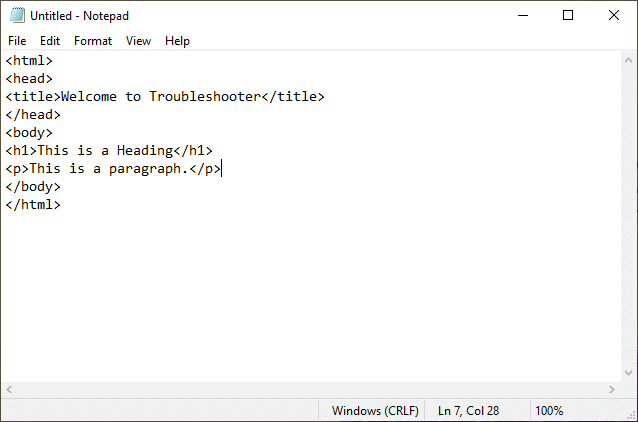
3.Fai clic sul menu File e scegli Salva come opzione per salvare il file.
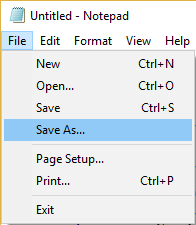
4. Assegna un nome al file come preferisci, ma l'estensione del file dovrebbe essere .htm o .html . Ad esempio, dovresti nominare il file come index.html o index.html.
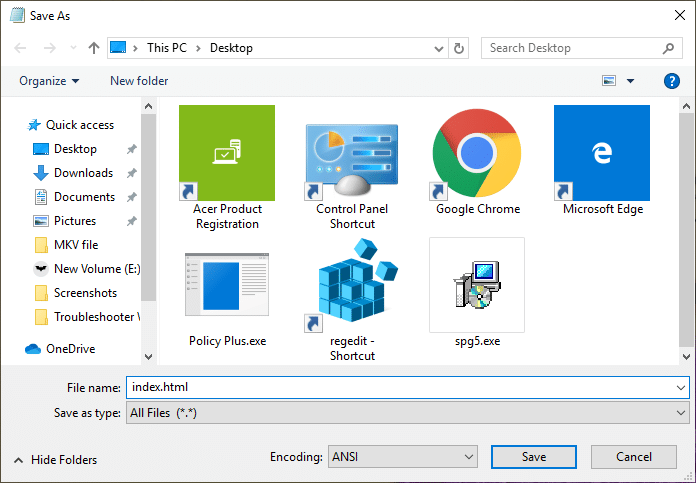
Nota: assicurati che il nome del file non debba terminare con un'estensione .txt.
5. Successivamente, seleziona UTF-8 dall'elenco a discesa Codifica.
6. Ora fai doppio clic sul file appena salvato con estensione html o html.
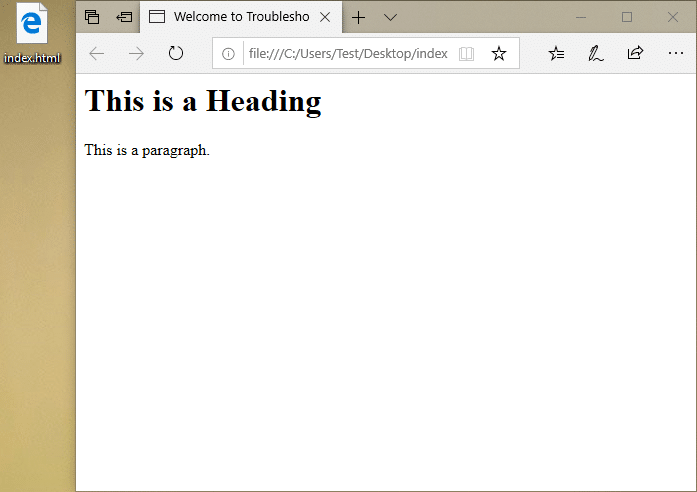
7.Una volta aperto il file, vedrai una pagina web.
8.Se si dispone già di una pagina Web che si desidera modificare, fare clic con il pulsante destro del mouse sul file e scegliere Apri con quindi selezionare Blocco note.
Per apportare modifiche al Blocco note, è necessario accedere a quel file e aprirlo per modificarlo.
Nota: sono disponibili diversi software di editor di testo di terze parti, ma Blocco note viene preinstallato con Windows. È veloce e intuitivo da usare per qualsiasi lavoro di modifica del testo.
Dov'è NOTEPAD in Windows 10? 6 modi per aprire Blocco note!
Assicurati di creare un punto di ripristino nel caso qualcosa vada storto.
Metodo 1: apri Blocco note tramite il menu Start
1.Aprire il menu Start.
2. Passare a Tutte le app > Accessori di Windows e quindi scegliere Blocco note per aprire.
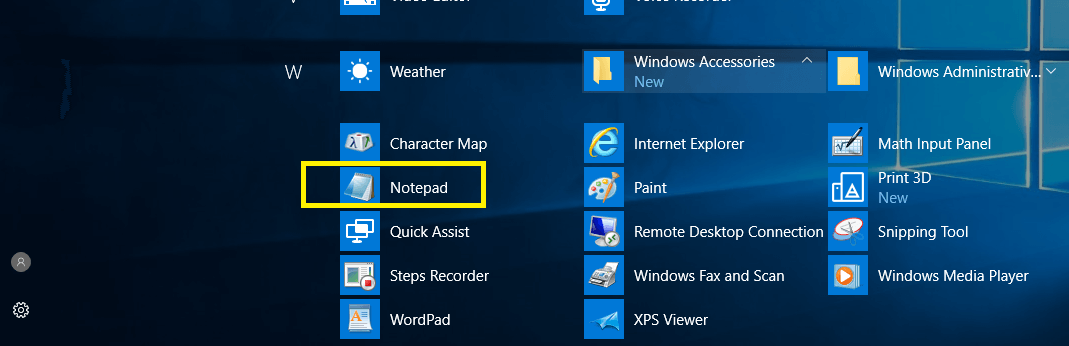
Non è facile individuare il blocco note sul tuo dispositivo? Ci sono più modi per aprire Blocco note.
Metodo 2: aprire Blocco note tramite il prompt dei comandi
1.Aprire il prompt dei comandi sul dispositivo utilizzando uno qualsiasi dei metodi.
2.Qui nel prompt dei comandi con privilegi elevati digita il comando indicato di seguito e premi invio:
Blocco note.exe
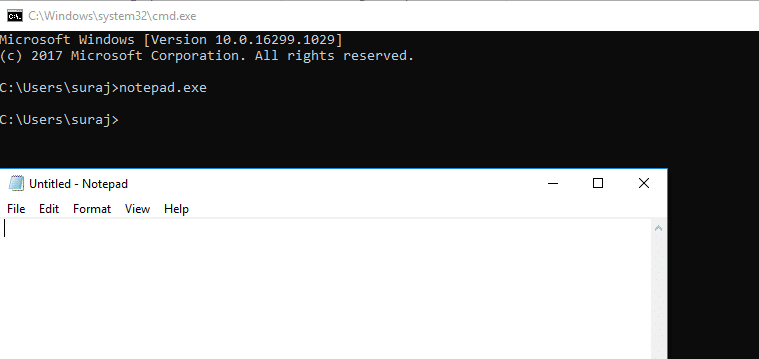

Dopo aver premuto Invio, il prompt dei comandi aprirà immediatamente Blocco note sul tuo dispositivo.
Metodo 3: apri Blocco note utilizzando la barra di ricerca di Windows
1.Premere Windows + S per visualizzare la ricerca di Windows e digitare Blocco note.
2.Scegli il Blocco note dal risultato della ricerca.
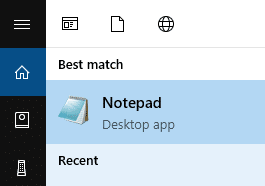
Metodo 4: aprire Blocco note tramite il menu contestuale del tasto destro del mouse
1. Fare clic con il pulsante destro del mouse su un'area vuota del desktop , quindi passare a Nuovo > Documento di testo.
2.Fare doppio clic su Documento di testo per aprire il documento Blocco note.
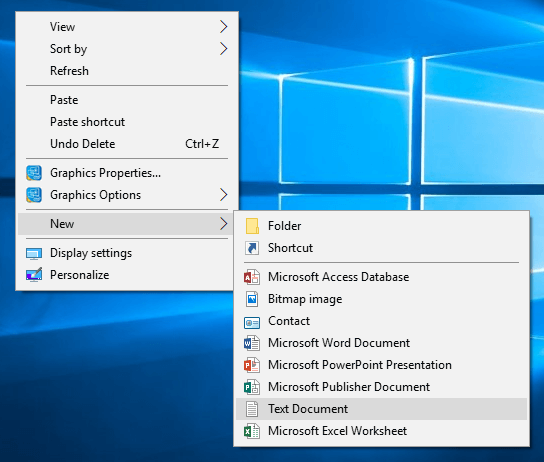
Con questo metodo, il dispositivo creerà direttamente un file di testo del blocco note sul desktop. Devi salvarlo e aprirlo per iniziare a modificare.
Metodo 5: apri Blocco note tramite Esegui comando
1.Premere il tasto Windows + R e digitare il blocco note.
2.Premere Invio o premere OK per aprire Blocco note.
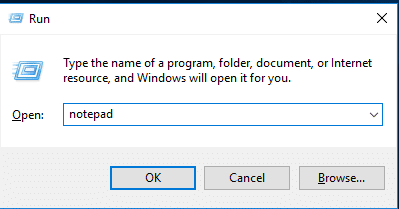
Metodo 6: aprire Blocco note tramite Esplora risorse
Un altro modo per aprire Blocco note è tramite la sezione Esplora risorse
1.Premere il tasto Windows + E per aprire Esplora risorse e accedere a Questo PC > Sistema operativo (C:) > Windows.
2.Qui troverai il file notepad.exe . Fare doppio clic su di esso per aprire Blocco note.
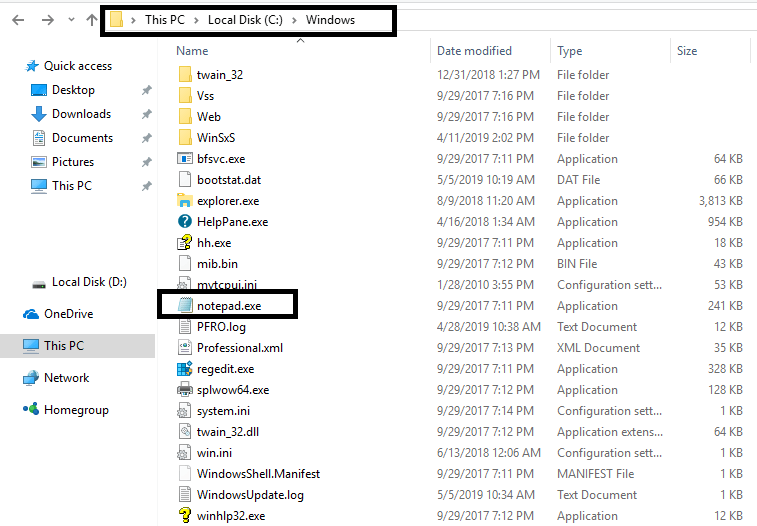
Puoi anche aprire Blocco note utilizzando Windows PowerShell. Tutto quello che devi fare è aprire Windows PowerShell e digitare il blocco note e premere Invio.
Suggerimenti per accedere facilmente al Blocco note
Opzione 1 – Aggiungi Blocco note alla barra delle applicazioni
Se apri di frequente Blocco note, sarebbe meglio per te configurare alcune impostazioni per accedere rapidamente a Blocco note sul tuo dispositivo. Puoi appuntare Blocco note nella barra delle applicazioni che renderà l'accesso al Blocco note più comodo per te.
1.Aprire la finestra del blocco note utilizzando uno dei metodi precedenti.
2. Fare clic con il pulsante destro del mouse sull'icona Blocco note presente sulla barra delle applicazioni.
3. Scegli l'opzione Aggiungi alla barra delle applicazioni .
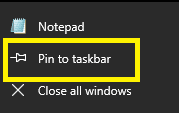
Opzione 2: crea un collegamento al blocco note sul desktop
Non sarebbe più facile per te accedere al blocco note direttamente dal tuo desktop? Sì, quindi puoi facilmente creare una scorciatoia di Blocco note sul desktop
1.Aprire il menu Start.
2.Individuare Blocco note dal menu del programma.
3. Fare clic con il pulsante destro del mouse sul Blocco note e scegliere Apri percorso file.
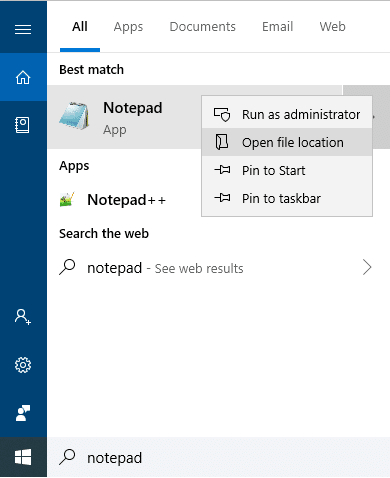
4. Devi trascinare l'icona del Blocco note sul desktop.

Questo è tutto, il collegamento al Blocco note verrà creato sul desktop.
Sopra menzionati sono tutti i 6 modi per accedere e aprire Blocco note, ci possono essere alcuni altri modi per accedere a Blocco note, ma immagino che quelli sopra siano abbastanza per ora. A seconda delle tue preferenze e conveniente, puoi optare per qualsiasi metodo specifico per aprire Blocco note sul tuo dispositivo. Tuttavia, sarebbe meglio se si blocca il blocco note nella barra delle applicazioni o si crea una scorciatoia per un accesso rapido. Se vuoi saperne di più suggerimenti e trucchi relativi al sistema operativo Windows, resta sintonizzato. Condividi le tue opinioni relative a questo articolo nella casella dei commenti.
Consigliato:
- Risolvi i problemi di connessione a Internet in Windows 10
- 7-Zip vs WinZip vs WinRAR (il miglior strumento di compressione dei file)
- Fix Wireless Router continua a disconnettersi o cadere
- Come aprire i file TAR (.tar.gz) su Windows 10
Spero che questo articolo sia stato utile e ora conosci la risposta alla domanda: Dov'è NOTEPAD in Windows 10? Ma se hai ancora domande su questo tutorial, sentiti libero di farle nella sezione dei commenti.
